Androidのスマホやタブレットをビジネスで利用している方も多いのではないでしょうか。突然の会議や、外出中など、ちょっとしたメモを残したい時に便利なのが「メモ帳」アプリです。アナログの手帳に代わって検討したり、現在使用中のアプリからの乗り換えを考えている方に、メモ帳アプリの活用法や標準アプリの概要、Google Playからダウンロードできるおすすめのアプリを紹介します。
目次
Androidにメモ帳アプリは標準でついているのか
メモ帳アプリを使おうと考えた際、まず確認するのが標準アプリの存在かもしれません。実は、Androidの場合、メモ帳の標準アプリは搭載されている場合と、搭載されていない場合があります。
標準アプリの出し方
自分が持っているAndroid端末に標準でメモ帳アプリが入っているかどうか確認する方法は2つあります。
アプリ一覧から探す
Androidを起動させ、任意の画面において、画面の下から上に指でスワイプすると、「すべてのアプリ」というアイコンが表示されます。これをクリックして、標準のメモ帳アプリがプリインストールされているかどうか確認することができます。
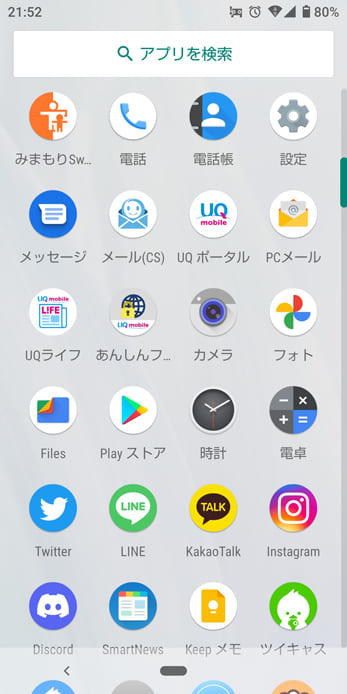
Google Playストアから探す
Android端末を起動させ、Google Play ストアのアプリを立ち上げます。
(1)右上のアカウントアイコンをクリックすると表示される(2)「アプリとデバイスの管理」というメニューに入り、(3)管理タブから(4)インストール済みのアプリ一覧を見ることができます。
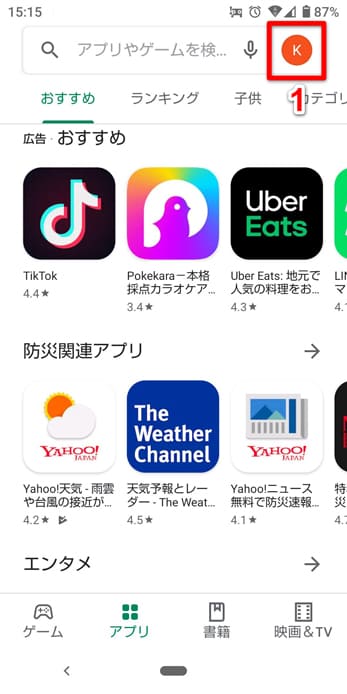
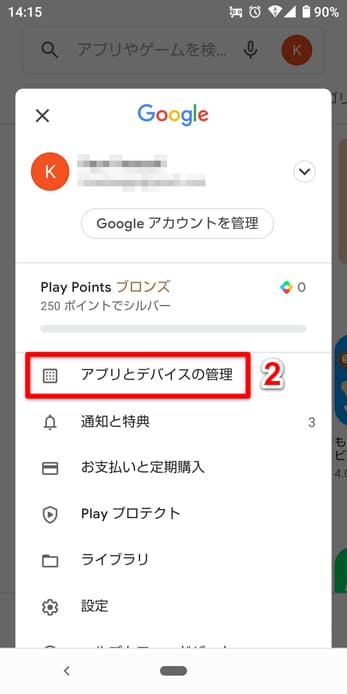
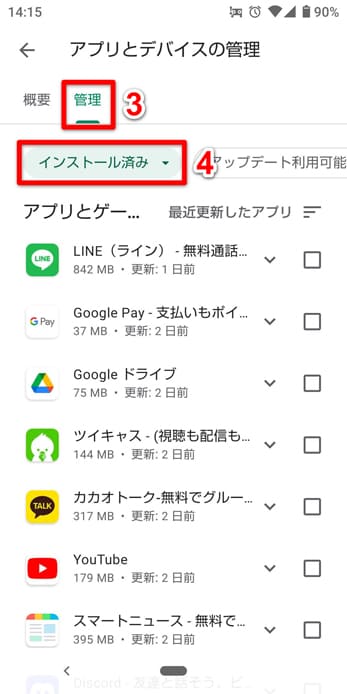
もし、標準のメモ帳アプリが入っている場合は、そのまま使うのも一手ですが、機能的に物足りないケースがよく見受けられます。
データ移行する場合
標準アプリの場合は、他のデバイスと同期する機能がついていないことが多いです。そのため、機種変更の際に、新たなAndroid端末へ蓄積したメモデータを簡単に移行させることができません。どうしても行いたい場合は、次のような方法をとると良いでしょう。
通信事業者が提供しているバックアップサービスを利用する
機種変更の際に、利用する通信事業者を変更しないならば、各社が独自に提供しているバックアップサービスを使うのが便利です。しかし、対象となるデータや、データサイズの上限に制限があったり、SDカードの準備が必要な場合もありますので、ご注意ください。
・docomoの場合
ドコモデータコピー
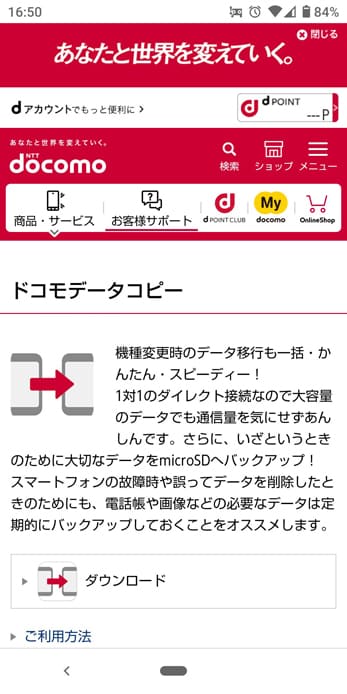
・softbankの場合
かんたんデータコピー
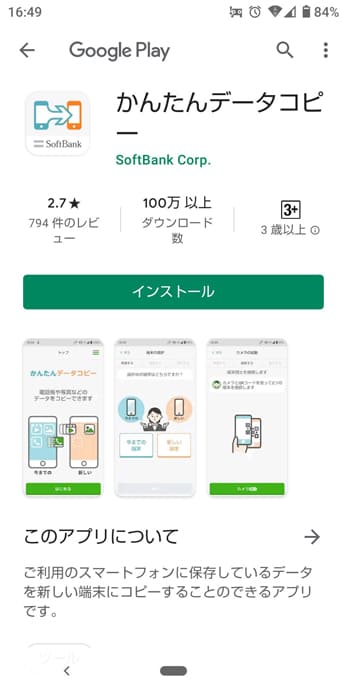
・auの場合
データお預かり
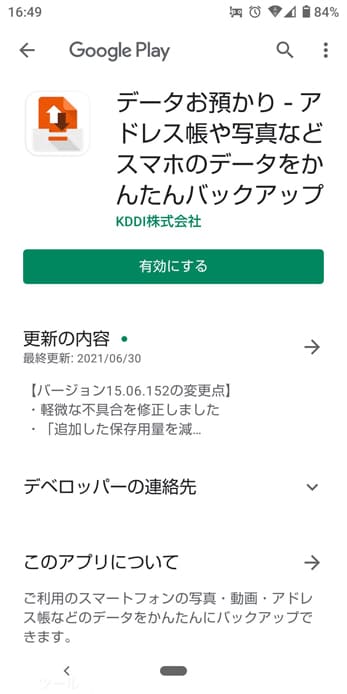
Android端末のメーカーが提供している移行ツールを利用する
Android OSが搭載されたスマホやタブレットを製造しているメーカーが、移行ツールをリリースしている場合があります。ただ、同じメーカー端末間でのデータ移行に限定されていたり、別途SDカードの準備が必要な場合もあります。
バックアップアプリを利用する
上記以外にも、Android端末のデータをバックアップするためのアプリが数多く存在します。中には、無料のサービスもあります。
データを復元したい場合
Android端末にプリセットされたメモ帳アプリを使っていると、誤って大切なデータを削除してしまうことがあります。しかし、標準アプリで消えてしまったメモは、基本的に復元することができません。なぜなら、AndroidにはPCにあるような「ゴミ箱」が無いためです。どうしても復元させたい場合は、Android端末のファイル復元ソフトや、場合によってはPCやSDカードが必要になります。
Androidの標準メモ帳アプリの機能
Androidのメモ帳アプリではどんなことができるのでしょうか。標準メモ帳アプリとして搭載されていることが多い「Keepメモ」を例に紹介します。
音声入力・録音
Android端末に向かって話しかけた内容を、そのまま文字として入力できるうえ、自動で録音もされます。音声入力した内容が間違っていることに後から気づいたとしても、録音を聞き返すことで正確な内容を把握可能です。
〈使い方〉
・ 下部のバーにあるマイクのアイコンをタップします
・ 入力したい内容をスマートフォンに向かって話しかけてください
・ 話しかけた内容がテキストとして入力され、ボイスメモが添付されます
チェックリストの作成
文字をベタ打ちするだけでなく、チェックリストを作ることもできます。仕事のタスク整理や、買い物リストなどさまざまな場面で便利です。
〈使い方〉
・下部のバーにあるチェックボックスのアイコンをタップします
・キーボード入力、または音声入力でアイテムを入力します
・改行ボタンを押すことで、項目を増やせます
手書き入力
まるで紙に書くように、指やタッチペンなどを使って入力することもできます。ただし、音声入力と違ってテキスト化することはできないのでご注意ください。ペンは3種類あり、色や太さも豊富に用意されているので、図形や簡単なイラストを描くのにも便利です。
〈使い方〉
・下部のバーにあるペンのアイコンをタップします
・指やタッチペンなどを使って入力してください
・ペンの太さや色を分けると、視覚的に強弱をつけられます
画像の挿入
メモ1つにつき画像を1点のみ追加することができます。この機能を使って絵日記のように、その日の出来事を写真とともに入力するのもいいでしょう。また、掲示物や後で見返したい書類をカメラで撮って、補足情報をテキストとして入力すると備忘録になります。
〈使い方〉
・下部のバーにある画像アイコンをタップ
・その場で撮る写真を追加する場合は。「写真を撮る」を押す
・写真フォルダの中から選びたい場合は「画像を選択」を押して任意の画像を選ぶ
・キーボード入力または音声入力を使って、タイトルと本文を追加
背景の変更
手書き入力を除いて文字に色をつけることはできませんが、背景色は変更可能です。「仕事のメモは黄色、プライベートのものは緑」といったように目的別で色を分けると、一覧画面が見やすくなります。色だけではなく、画像を選択することも可能です。ただし、端末の写真フォルダから選ぶのではなく、あらかじめ設定されたものの中からしか選択できないため、自由度が高いとは言えません。
〈使い方〉
・画面右下の︙をタップし、任意の色を選択します
・一覧画面のサムネイルにも、選択した色で表示されます
検索
メモの数が増えると、一覧画面から目的のメモを探しづらくなります。そんなときに便利なのが、検索機能です。
〈使い方〉
・メモ一覧画面の上部にある「メモを検索」に検索したい言葉を入力
・同じ言葉を含むメモが絞り込まれる
共有・共同編集
他のユーザーにメモを共有し、別々の端末から同時に編集することができます。たとえば、議事録を複数人で分担して作成しているとき、担当するアジェンダをリアルタイムでチェックしていくことで、他の人との重複を避けられます。
〈使い方〉
・画面右下の︙をタップし、[共同編集者]を選択します
・共有したい相手のメールアドレスを入力します
・相手の一覧画面にも共有したメモが表示され、編集できるようになります
マルチデバイスとの連携
Androidの標準アプリであるKeepメモは、GmailやGoogleドライブと同様にGoogleサービスの一種です。同一のGoogleアカウントでログインすると、他の端末と連携することができますPC、タブレット、スマートウォッチなどさまざまなデバイスからも確認・編集可能です。
〈使い方〉
・任意のデバイスにKeepメモアプリをインストールします
・Android端末と同じGoogleアカウントでログインします
・Android端末で入力したメモがそのまま連携されます
Androidの標準メモ帳アプリではできないこと
Androidの標準メモ帳アプリは便利ですが、どんな用途に対しても万能とは言えません。ここでは、Androidの標準メモ帳アプリではできないことを紹介します。
文字の装飾ができない
シンプルさが魅力のツールのため、文字サイズや文字色、フォントなどを変更することはできません。他の人に共有するために視覚的にわかりやすくしたい場合は、別のツールで清書する必要があります。
表(テーブル)を挿入できない
Androidの標準メモ帳アプリでは、表を作成することはできません。スケジュールやシフト表など、表を使ったほうが見やすい用途の場合は、他の多機能なアプリを活用するといいでしょう。
編集履歴を残せない
編集中は「元に戻す」「やり直し」ボタンで対応できますが、一度メモを閉じてしまうと更新前の状態には戻りません。1つのアカウントを使って複数人で共同編集する場合は、操作ミスによって重要なメモが消えてしまうリスクがあります。そうした事態をカバーできるように、重要度の高いメモはバックアップを取っておきましょう。
Androidのメモ帳アプリの活用法
ここまでAndroidの標準メモ帳アプリと、標準アプリのメモデータの取扱いについて説明してきました。もしかすると、スマホやタブレットでメモ帳アプリを使うのは面倒な印象になってしまったかもしれません。ですが、メモ帳アプリは意外にも活用の幅が広く、忙しいビジネスパーソンにもぴったりのソリューションです。
※使用するアプリによっては、搭載されている機能が異なりますので、下記すべてがカバーされない場合もあります。ご注意ください。
TODOリストとして
上司からの指示も、同僚からの頼み事も、外出中に受けた電話の内容も、聞いたその場でメモしてチェックリストに加えておけば、忘れる心配もありません。スマホでメモした内容は、これといった操作をすることなくPCで同じものを閲覧したり、チームで共有できれば、業務効率も高まります。
アイデアの覚書きとして
日常の生活の中で、ふっと湧いてきたアイデアや企画をメモしておけば、Android端末が自分だけのアイデア帳になります。どこにでも持ち歩いているものだからこそ、手軽に書き留めて見返すことができるのは便利です。
準備リストとして
客先へ訪問する際の荷物や、展示会の準備、会議の段取りや資料集めなど、わざわざPCでドキュメントファイルを作ってまで書き留めるまでも無いメモを簡単に作成できます。
ネット記事のURLなどアーカイブとして
ブラウザのブックマークでは整理しきれない有益なページの数々を、メモ付きで取り置きしておけば、いざという時の参照先として活用できます。
報告書の下書きやインタビューの聞き取りメモに
Android端末上でメモすることができれば、移動中に作業したり、紙のメモを後々データとして書き起こす手間も発生しません。
書類の電子化に
雑多な紙のメモやカタログなどの資料、社内書類も、うっかり失くしてしまう前に写真ベースでメモしておけば、ペーパーレス化も推進できます。
WEB上で簡単にドキュメント作成・管理ができるツール「NotePM」
Androidのメモ帳アプリの選び方
このように、メモ帳アプリにはたくさんのメリットがあります。Google Play ストアには、Androidの標準アプリよりもさらに高機能なアプリがありますので、ぜひ紙や手帳ではなく、アプリとしての優位性を最大限に発揮できるような、自分のスタイルにふさわしいものを探してみてください。
では、どのような条件でお気に入りの1つを選べば良いのでしょうか。参考に、メモ帳アプリに搭載されている、よくある機能を紹介します。
メモ帳アプリの機能例
- 自動保存
- 他のデバイスとの共有・同期
- SNSなど外部との共有
- 音声入力や手書き入力
- フォルダ分け・ラベル・タグ付け
- 文字色・文字サイズ変更
- 写真など画像の添付
- 文字数カウント
- 広告なし
- ホーム画面へのウィジェット追加
Androidのおすすめメモ帳アプリ
Google Play ストアで「メモ帳」と検索すると、約250種類のアプリがヒットします。(2021年8月現在)ほとんどが無料なのですが、その中でも自動保存などに対応した、おすすめの定番アプリを3つ紹介していきます。
Google Keep
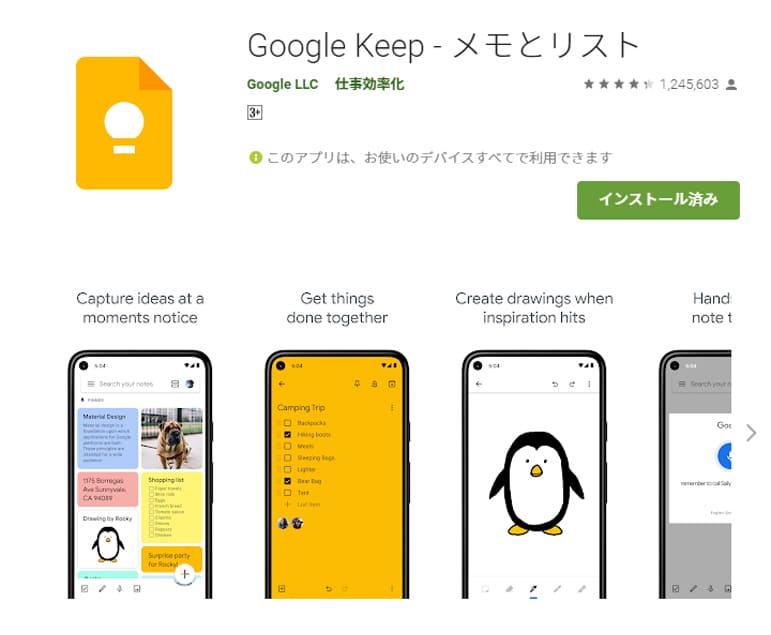
Google Keep(グーグルキープ)は、メモやリスト、写真などの画像を記録することができるアプリです。ダウンロード数が10億回を超えているベストセラー。Googleアカウントの作成が必須です。手書き入力や音声入力にも対応していて、色分けやラベル機能で整理できます。さまざまな端末で情報を同期できますし、Googleユーザー間ならばリアルタイムでの共同編集できるので、チームでの利用もおすすめです。
Google Keepの特徴
- アプリの挙動が軽く使いやすい
- 作成したメモは直接Googleドキュメントへコピー送信することができる
- 通知機能が搭載されており位置情報に基づいたアラートを受け取ることができる
URL: https://play.google.com/store/apps/details?id=com.google.android.keep
OneNote
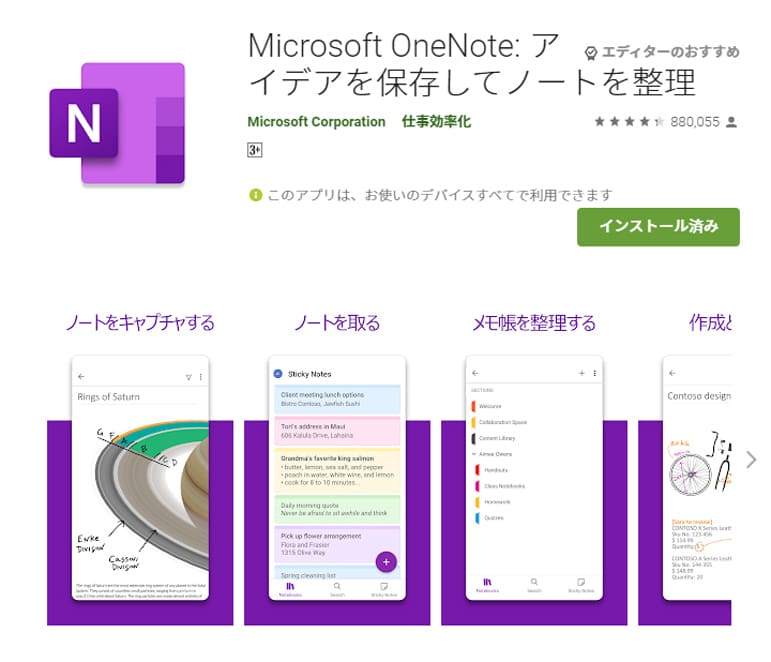
OneNote(ワンノート)は、メモ、ノート、日誌の記録ができるアプリです。Microsoft社が提供していて、ダウンロード数は5億回を超えています。Microsoftのアカウント作成が必須で、デバイス間の同期や、ユーザー間での共有や共同編集に対応しています。Officeシリーズの1つなので、関連アプリとの連携も行えます。ラベルや、セクション、ページで分類することができます。ファイルを添付したり、ハイパーリンクを貼ることもできます。
OneNoteの特徴
- 入力画面はテキスト入力と手書き入力が同時に行えるキャンパスになっておりマインドマップの作成やブレーンストーミングにも活用できる
- バッジ機能を使えば電話中やwebブラウザを全画面で開いている時でもすばやくメモがとれる
- 作成したメモをPDFファイルやプレーンテキストファイルに書き出して共有する機能もついている
URL: https://play.google.com/store/apps/details?id=com.microsoft.office.onenote
ColorNote
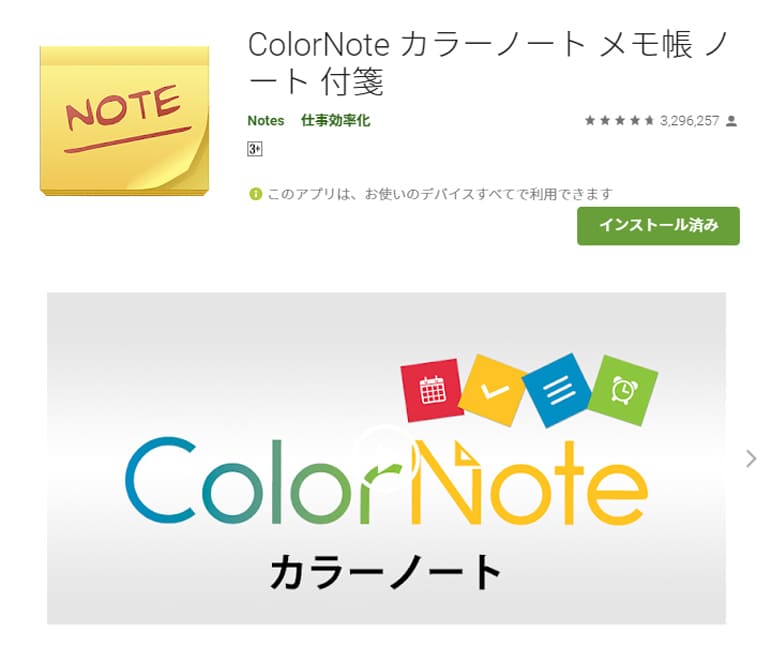
ColorNote(カラーノート)は、機能も外観もシンプルなメモ帳アプリです。ダウンロード数は1億回を超えています。会員登録不要なので、手軽に使い始めることができます。メモの入力方法は、テキストノートとチェックリストの2種類で、カレンダー機能にもあります。スマホとタブレット間で同期させることが可能で、SDカードへのバックアップや、他のアプリ(メールやSNS等)へメモを送信することもできます。
ColorNoteの特徴
- ノートにパスワードをつけてロックするセキュリティ対策の機能がある
- Android端末のホーム画面にポストイットのような付箋の形でノートを貼っておくウィジェット機能に対応
- Android端末の画面上部ステータスバーにメモへのリンクを常駐させることも可能
URL: https://play.google.com/store/apps/details?id=com.socialnmobile.dictapps.notepad.color.note
WEB上で簡単にドキュメント作成・管理ができるツール「NotePM」
メモを活かしてマニュアルを作成しよう
Androidのメモ帳アプリや付箋などを使って業務中に取るメモは、すぐに見返す前提で記入していることが多いものです。そのままの状態では他の人に伝わらないうえ、時間が経つと本人にもメモの意味を理解できないこともあります。
何度も見返すような重要なメモ(ストック情報)は、マニュアルとしてまとめましょう。「退勤前に給湯器にあるポットの水を捨てる」といった個人的なメモであっても、チームが機能するための大事なマニュアルの1つです。他のメンバーと共有することで、会社のノウハウとして蓄積することができます。誰でも手軽に編集・確認できるように、マニュアル作成ツールを活用するのがおすすめです。
関連記事:【2024年版】マニュアル作成ツール おすすめ10選を徹底比較!(無料あり)
まとめ
本記事では、Android端末に搭載されている標準のメモ帳アプリや、メモデータの移行や復元方法について、また、メモ帳アプリを使うメリットや、よくある機能、おすすめのメモ帳アプリ3つについて紹介しました。今回は定番アプリの紹介に留まりましたが、他にも人気キャラクターを使ったかわいさ重視のものや、デザインのカスタマイズ性が高いものなど、さまざまな特徴をもったアプリがあります。ぜひ、いくつか試験的にインストールして、ご自身の目的や用途に応じたお気に入りのアプリを見つけてください。
ビジネスでメモを有効活用するコツについては、下記記事で解説しています。PCとスマホ間で連携できるツールも紹介していますので、ぜひ参考にしてみてください。
